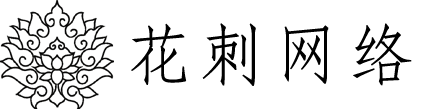最近好多朋友问我,想自己搭个网站玩玩,又不想花钱买服务器和域名,怎么办?其实很简单,用WordPress本地建站就可以啦!不用花钱,还能随心所欲地折腾,简直完美!今天就来手把手教大家,超级详细,小白也能轻松上手!
一、准备工作:你需要这些神器

首先,我们需要准备一些必要的软件,就像做蛋糕要准备好鸡蛋、面粉一样。别担心,都很容易找到!
1.XAMPP/MAMP/WNMP(本地服务器环境):这个是重头戏!它可以在你的电脑上模拟服务器环境,让Wordpress能够运行。我个人比较推荐XAMPP,因为它兼容性好,操作简单。当然,MAMP和WNMP也都是不错的选择,根据自己的操作系统选择就好。下载安装过程也很简单,一路下一步就OK!
2.WordPress安装包:这个是建站的核心!去WordPress官方网站下载最新版本就好,完全免费!下载下来是一个压缩包,先不用解压,后面会用到。
二、安装本地服务器环境:开启你的电脑“服务器”
安装XAMPP(以XAMPP为例)非常简单,双击安装包,按照提示一步一步操作即可。安装完成后,打开XAMPP控制面板,你会看到Apache和MySQL这两个关键服务。点击它们后面的“Start”按钮,启动这两个服务。如果按钮变成绿色,就说明启动成功啦!
三、配置数据库:为你的网站建个“家”
数据库就像网站的“家”,用来存储网站的数据。在XAMPP控制面板中,点击MySQL后面的“Admin”按钮,会打开phpMyAdmin,这是一个数据库管理工具。
1. 点击“数据库”选项卡,创建一个新的数据库,给它起个名字,比如“mywebsite”。
2. 创建完成后,记住数据库名、用户名(默认是root)和密码(默认为空)。这些信息后面配置Wordpress时会用到。
四、安装Wordpress:让你的网站“活”起来
1. 将下载好的Wordpress压缩包解压到XAMPP安装目录下的htdocs文件夹中,例如:`C:\xampp\htdocs\mywebsite`。(mywebsite可以改成你喜欢的名字,这将是你网站的根目录)
2. 在浏览器中输入`
3. 按照提示填写数据库名、用户名、密码等信息,然后点击“提交”。
4. 接下来,设置网站的标题、用户名、密码、邮箱等信息,这些信息非常重要,一定要记住!
5. 完成后,点击“安装Wordpress”,稍等片刻,你的Wordpress网站就安装好啦!
五、开始使用Wordpress:尽情发挥你的创造力
安装完成后,你就可以登录Wordpress后台,开始管理你的网站了。在浏览器中输入`
WordPress后台功能非常强大,你可以:
选择主题: 给你的网站换上漂亮的“衣服”。
安装插件: 扩展网站的功能,比如添加联系表单、SEO优化等等。
发布文章: 分享你的想法、经验、故事。
创建页面: 制作“关于我们”、“联系我们”等页面。
六、一些小技巧:让你的本地建站之旅更顺畅
修改端口: 如果80端口被占用,可以在XAMPP控制面板中修改Apache的端口号。
虚拟主机: 如果你想同时运行多个Wordpress网站,可以使用虚拟主机功能。
备份数据: 定期备份你的数据库和网站文件,以防数据丢失。
七、常见问题解答:帮你解决一些小麻烦
访问不了网站? 检查一下XAMPP的Apache和MySQL服务是否启动,以及数据库配置是否正确。
安装过程中出现错误? 仔细阅读错误提示,或者搜索一下相关解决方案。
WordPress本地建站虽然看似复杂,但其实只要按照步骤一步一步操作,就能轻松搞定。希望这篇教程能帮助你开启你的建站之旅!记住,实践出真知,多动手操作,才能真正掌握Wordpress的精髓!